Convertir PNG en CAM
Comment convertir des images PNG en fichiers CAM pour l'usinage CNC en utilisant Inkscape et un logiciel CAM
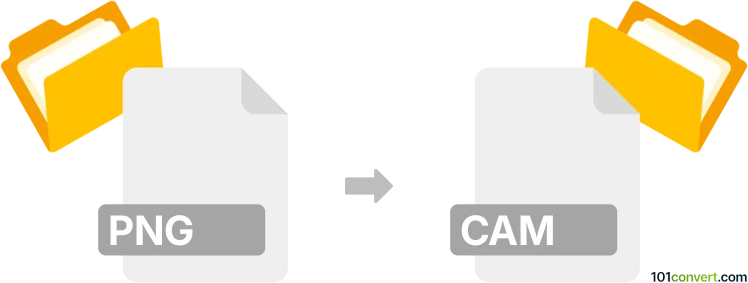
Comment convertir png en fichier cam
- Autre
- Aucune note pour l'instant.
101convert.com assistant bot
2 j
Comprendre les formats de fichiers PNG et CAM
PNG (Portable Network Graphics) est un format d'image raster largement utilisé, connu pour sa compression sans perte et sa prise en charge de la transparence. Il est couramment utilisé pour les graphiques web, les œuvres numériques et les images nécessitant une haute qualité et de la transparence.
Les fichiers CAM sont généralement associés aux logiciels CAM (Computer-Aided Manufacturing). Ces fichiers contiennent des données utilisées pour contrôler des machines CNC, telles que les chemins d'outil, les instructions machine ou les graphiques vectoriels. Le format CAM n'est pas standardisé et peut varier en fonction du logiciel CAM spécifique utilisé.
Pourquoi convertir PNG en CAM ?
Convertir une image PNG en un fichier CAM est souvent nécessaire lorsque vous souhaitez utiliser une image raster comme base pour l'usinage ou la gravure CNC. Le processus implique de convertir l'image en chemins vectoriels ou instructions d'outil que la machine CNC peut interpréter.
Comment convertir PNG en CAM
La conversion directe de PNG en CAM n'est pas simple, car elle nécessite une vectorisation et la génération de chemins d'outil. Le flux de travail typique comprend deux étapes principales :
- Convertir PNG en format vectoriel (tel que SVG ou DXF) en utilisant un logiciel de vectorisation.
- Importer le fichier vectoriel dans un logiciel CAM pour générer le fichier CAM avec les chemins d'outil.
Logiciels recommandés pour la conversion PNG vers CAM
- Inkscape (Gratuit, Windows/Mac/Linux) : Utilisez Inkscape pour ouvrir votre fichier PNG et le convertir en SVG ou DXF via Path → Trace Bitmap puis File → Enregistrer sous DXF ou SVG.
- Fusion 360 (Commercial, Windows/Mac) : Importez le fichier vectoriel (SVG/DXF) et utilisez l'espace de travail CAM pour générer des chemins d'outil et exporter le fichier CAM.
- Vectric Aspire ou VCarve (Commercial, Windows) : Importez le fichier vectoriel et utilisez les fonctionnalités de trajectoire d'outil pour créer et exporter les fichiers CAM pour machines CNC.
Processus de conversion étape par étape
- Ouvrez votre fichier PNG dans Inkscape.
- Utilisez Path → Trace Bitmap pour convertir l'image en chemins vectoriels.
- Enregistrez l'image vectorisée au format SVG ou DXF avec File → Enregistrer sous.
- Ouvrez le fichier SVG ou DXF dans votre logiciel CAM (par exemple, Fusion 360).
- Générez les chemins d'outil et exportez le fichier CAM dans le format requis par votre machine CNC.
Conseils pour de meilleurs résultats
- Utilisez des images PNG à contraste élevé pour de meilleurs résultats de vectorisation.
- Nettoyez les chemins vectoriels dans Inkscape avant de les importer dans le logiciel CAM.
- Consultez la documentation de votre logiciel CAM pour connaître les formats d'importation et d'exportation pris en charge.
Conclusion
Bien qu'il n'existe pas de convertisseur PNG direct vers CAM, l'utilisation d'une combinaison de vectorisation et de logiciels CAM vous permet de transformer des images raster en fichiers CAM prêts pour la machine. Inkscape et Fusion 360 sont fortement recommandés pour ce workflow.
Remarque : cet enregistrement de conversion png vers cam est incomplet, doit être vérifié et peut contenir des inexactitudes. Veuillez voter ci-dessous pour savoir si vous avez trouvé ces informations utiles ou non.